Важно: Файловете трябва да бъдат автоматично записани или записани в OneDrive или SharePoint.
-
Изберете стрелката надолу до името на файла и изберете Преглед на хронологията на версиите.
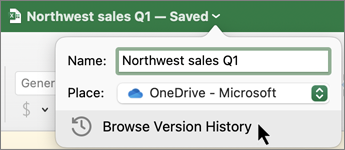
-
Изберете работна книга в екрана Хронология на версиите и изберете Отваряне на версията.
-
За да възстановите работната книга, която преглеждате , изберете Възстановяване в горния десен ъгъл.
Съвет: За да възстановите промените в незаписани работни листове, вижте Отмяна на действие.
Важно: Файловете трябва да бъдат автоматично записани или записани в OneDrive или SharePoint.
-
Изберете стрелката надолу до името на файла и изберете Хронология на версиите.
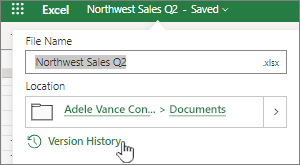
-
Изберете работна книга в екрана Хронология на версиите за преглед.
-
За да възстановите работната книга, която преглеждате, изберете Възстановяване или Записване на копие.
Съвет: За да възстановите промените в незаписани работни листове, вижте Отмяна на действие.










